Vad är nytt i Office 365?
Cognit's nyhetssammanställning - Oktober 2020
Mängder med uppdateringar rullats nu ut till Office 365. Bland annat har det kommit en ny webdel för att skapa organisationsscheman till SharePoint och ett nytt tillägg för att skapa Visiodiagram i Excel. Som vanligt kommer det också många nya funktioner i Teams, som att du kan ansluta till mötet i mobilen och flytta över det till datorn när du kommer fram till din arbetsplats.
En signatur på alla enheter
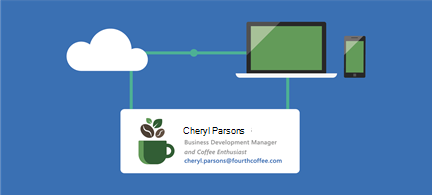
Nytt i Outlook är att signaturen sparas i molnet. Skapa en gång och använd den överallt där du använder Outlook.
Du kan också välja att spara dina Outlook för Windows-inställningar, som Autosvar, Prioriterad inkorg och Sekretess i molnet, och få tillgång till dem på valfri dator.
Knappen Öppna i skrivbordsapp flyttas
Använder du ofta funktionen Öppna i skrivbordsapp när du öppnat ett dokument i Teams eller i onlineversionen? Då kan det vara bra att känna till att knappen för att öppna dokument kommer tas bort och istället bli ett val i Redigeringsmenyn.

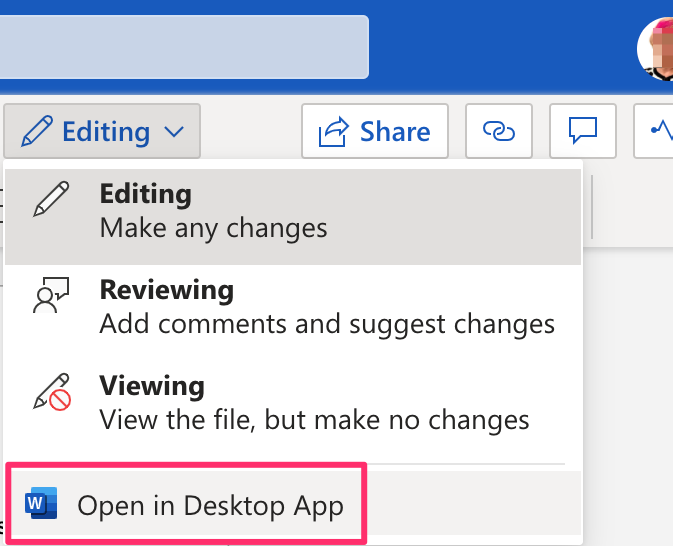
Den här förändringen kommer rullas ut snart och gäller för onlineversionerna av Word, Excel och PowerPoint. Nästa gång du vill öppna ett dokument i skrivbordsappen istället kanske du hittar funktionen på det nya stället - i redigeringsmenyn.
Fortsätt Teamsmötet i datorn istället
Ibland är man inte på rätt plats när ett möte börjar. Snart kommer du kunna ansluta till mötet i mobilen och enkelt överföra mötet till datorn när du kommer fram till din arbetsplats - utan att koppla ner och ansluta på nytt.

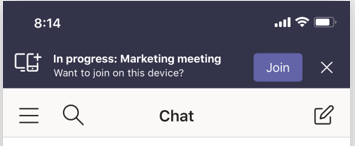
När du är ansluten till ett möte och öppnar teams på en annan enhet kommer du få frågan om du vill överföra mötet till den nya enheten. Du kan även välja att ansluta till mötet med den nya enheten också - du har kanske bara kamera i mobilen men det är lättare att dela filer på datorn till exempel.
Läs mer om vad som är nytt i Teams
Ändra mötesinställningar fast mötet redan startat
Har du bokat teamsmöte åt någon annan och missat att ställa in vem som får presentera? Nu kan du, som mötesorganisatör, ändra mötesinställningarna under mötet så att du till exempel kan låta alla presentera eller ansluta direkt utan att behöva vänta i lobbyn.
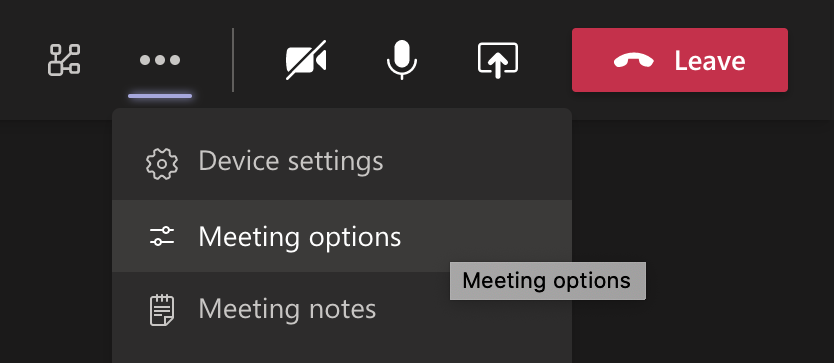
Ändra vem som får ansluta direkt och vem som får presentera, fast mötet redan startat. Bildkälla: Microsoft
Ställ in hur länge statusen ska gälla
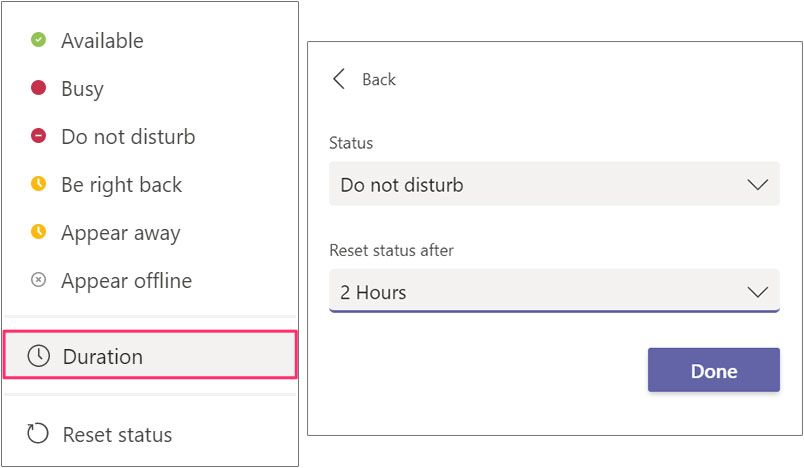
Snart behöver du inte komma ihåg att återställa statusen i Teams om du har ställt om den manuellt.
Normalt sett behöver du inte tänka på din status i Teams, den ändras automatiskt till Upptagen om du får ett samtal eller sitter i möte och när datorn går ner i viloläge ändras statusen till Tillfälligt borta. Det går också att ställa in din status manuellt så om du vill jobba ostört en stund kan du välja statusen Stör ej.
Ställer du in statusen manuellt gäller den tills du själv ändrar inställningar men med den nya funktionen kan du ställa in hur länge statusen ska gälla. När den tiden gått återgår statusen till att ändras automatiskt igen.
Påminnelse om att mötet snart är slut

Påminnelsefunktionen innebär att deltagarna får ett meddelande när det är fem minuter kvar av ett schemalagt möte. Meddelandet visas på skärmen i 10 sekunder och försvinner av sig självt, om du inte väljer att stänga ner det tidigare. Det är bara ett informationsmeddelande och avslutar inte mötet automatiskt.
Läs mer om vad som är nytt i Teams
Ny webpart i SharePoint
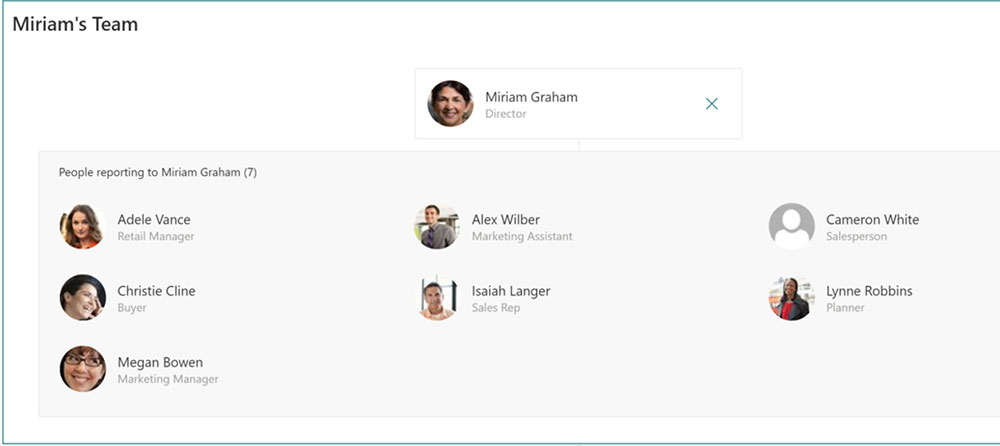
Under oktober släpptes en ny webpart till SharePoint - för att skapa organisationsscheman. Du lägger helt enkelt till webparten Organisationsschema och vilken person du vill att schemat ska utgå ifrån så ritas organisationsschemat upp. Du kan välja hur många nivåer i hierarkin du vill visa.
Skapa Visiodiagram direkt i Excel
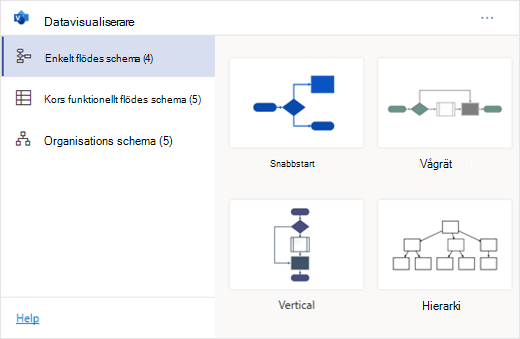
Med tilläggsprogrammet Visio datavisualiserare (Microsoft Visio Data Visualizer) kan du skapa enkla flödesscheman, korsfunktionella flödesscheman och organisationsscheman i Excel. Diagrammen ritas automatiskt från data i en Excel-arbetsbok. Om du sedan redigerar diagrammet i Visio synkroniseras ändringarna med Excel.
Detta innebär att du inte behöver ett Visio abonnemang för att skapa diagram i Excel. Och du kan visa, skriva ut eller dela dina diagram med andra gratis i webbversionen av Visio.
Läs mer om Visio datavisualiserare
Designhjälp i Word
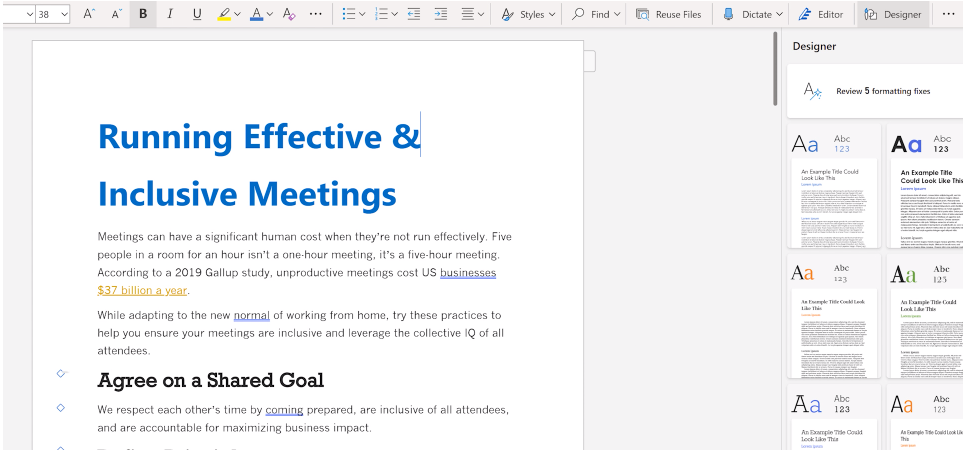
Med designer kan du enkelt skapa snyggare dokument i Word – och du behöver inte ha några designfärdigheter! Designer letar automatiskt efter formaterings-och format problem och föreslår korrigeringar som du kan välja att använda eller ignorera. Du kan också använda färdiga designteman till ditt dokument.
Funktionen rullas ut till Word Online i slutet på november, om allt går enligt planerna.
Läs mer om Designer i Word
Jobba smartare i Office 365

5 tips för bättre samarbete i Microsoft Teams
Läs våra 5 konkreta tips för bättre samarbete i Teams. Råd som bygger på verklig användning av Microsoft Teams under lång tid, både internt och hos våra kunder.
5 tips för bättre samarbete i Microsoft Teams

5 smarta tips - Så blir du mer effektiv i Teams
Smarta tips för dig som börjat använda Teams och vill lära dig lite mer om hur du blir mer effektiv i vardagen med Teams

Spara tid med smartare mötesbokningar
Spenderar du mer tid på att boka mötet än på att delta i själva mötet? FindTime kan hjälpa dig att lösa det problemet och du minskar också mängden epost.
Läs mer om hur du kan spara tid med FindTime
Till sist...
Saknar du något som du vill att vi förklarar i form av en artikel? Maila oss och tala om vad du saknar eller hur vi sköter oss.
Och som vanligt: Vi söker fler duktiga medarbetare. Finns inte rollen i listan? Hör av dig ändå.
Det var allt för den här gången, hör av dig om du har frågor eller funderingar kring nyhetsbrevet, Office 365, våra tjänster eller annat och följ oss gärna på sociala medier.









